郵便番号/郵便番号/郵便番号に基づく WooCommerce 配送
公開: 2021-11-02オンライン ストアを運営している場合、配送先住所に基づいて商品の配送料を設定することができます。 このような手順により、買い手は最適な送料を提示できるようになり、ロイヤルティが構築されます。 これにより、ストアでより多くのトラフィックを生成し、コンバージョンを向上させることができます。 この記事では、郵便番号/郵便番号/郵便番号に基づいて WooCommerce の配送を設定する方法について説明します。
少し理論から始めましょう。 WooCommerce 配送ゾーンに言及せずに、郵便番号に基づく WooCommerce 配送について話すことはできません…
一言で言えば WooCommerce 配送ゾーン
簡単に言うと、配送ゾーンは、商品を配送する場所のグループです。 大陸、国、州/県、さらには郵便番号を簡単にグループ化できます。 WooCommerce は、配送先住所を使用して顧客を 1 つのゾーンに一致させ、そのゾーン内の配送方法を提示します。 つまり、次の目的で使用できます。
- ヨーロッパ全体に同じ配送方法または一連の配送方法を提供し、
- フロリダ州、ジョージア州、アラバマ州など、いくつかの選択された米国の州をカバーする配送ゾーンを定義します。
- 郵便番号に基づいて特定の市区町村のみを含むように、配送エリアを正確に絞り込みます。
ただし、これらは配送ゾーンの使用例のほんの一部です。 それらをどのように構成し、どのセットアップがビジネスに最も適しているかは、すべてあなた次第です。
郵便番号に基づいて配送ゾーンを追加する方法は?
前の段落で、郵便番号に基づいて配送をグループ化できるという記述に気付いたかもしれません。 それがまさに私たちが今やろうとしていることです。
WooCommerce で配送ゾーンを作成する
郵便番号に基づいて WooCommerce 配送を設定する最初のステップは、配送ゾーンを作成することです。 すでに WooCommerce ストアにあるかもしれませんが、この配送ガイドでは、最初から作成する方法を示します。 配送ゾーンを追加するには、 WooCommece -> 設定 -> 配送 -> 配送ゾーンに移動します。 次に、[配送エリアを追加] ボタンをクリックします。
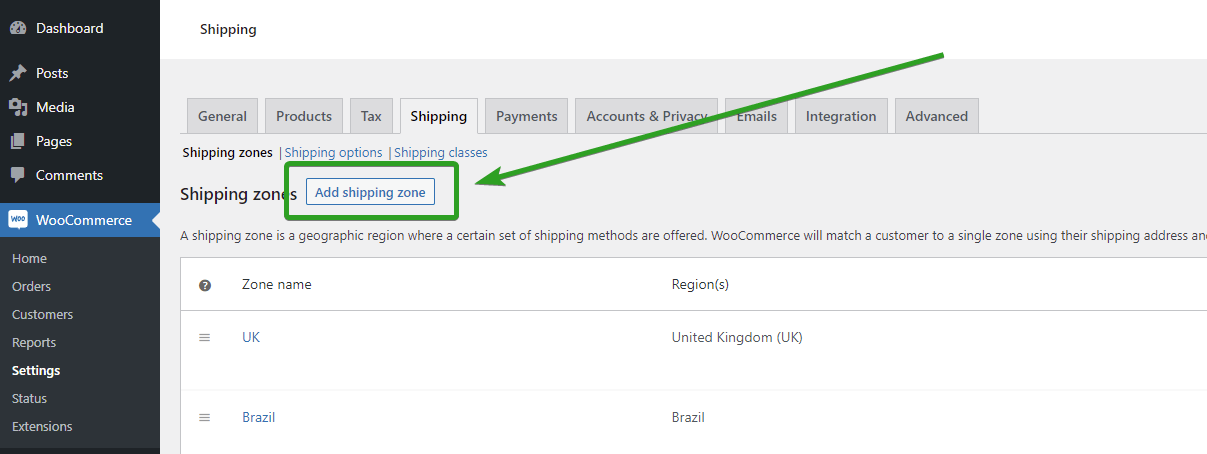
配送ゾーンの設定
新しい配送ゾーン設定ページにリダイレクトされます。
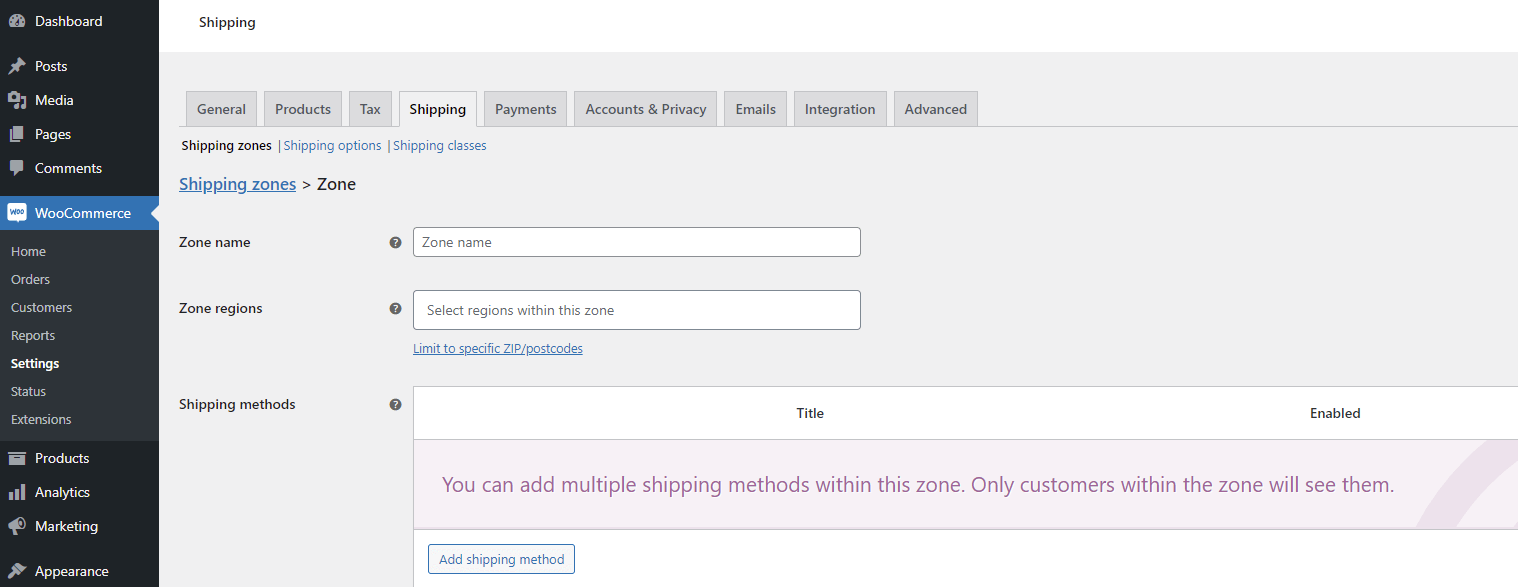
ゾーン名フィールドに入力して名前を定義し、カバーするゾーン領域の下で選択します。 前に述べたように、配送ゾーンを設定して、大陸全体、国、地域、さらには郵便番号をカバーすることができます. 郵便番号に基づいて配送ゾーンを設定するには、[特定の郵便番号に制限する] リンクを使用します。
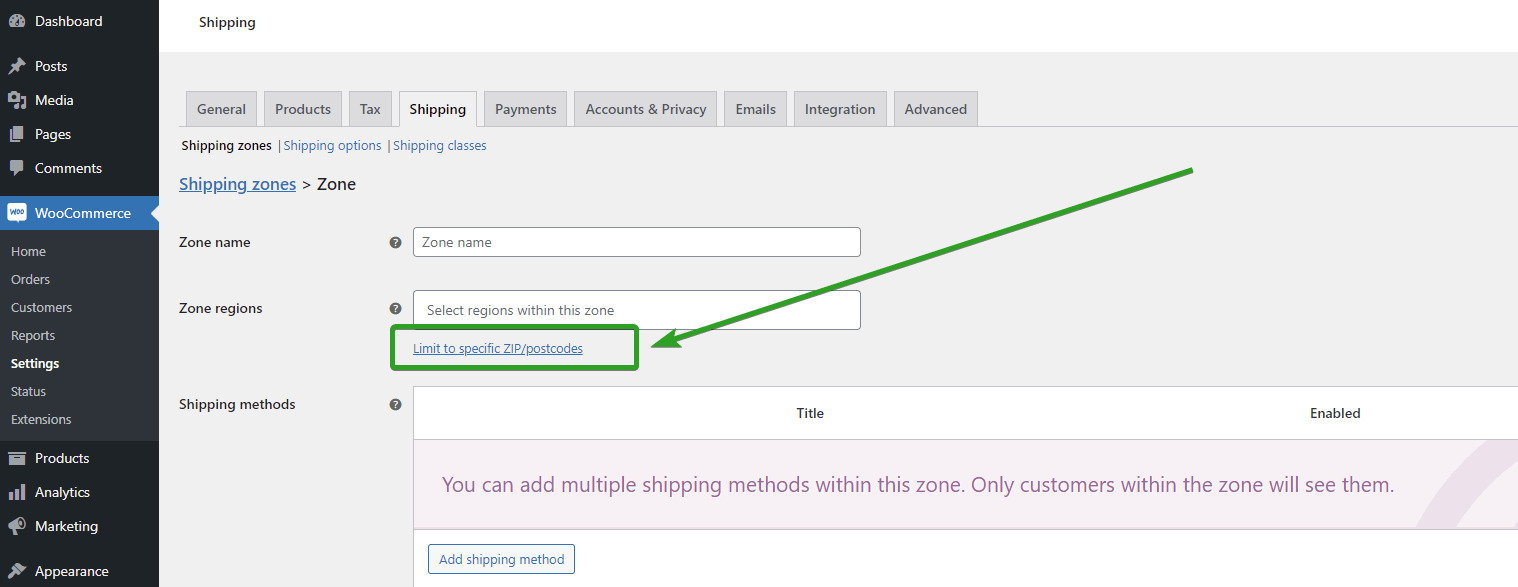
[特定の郵便番号に制限する]リンクをクリックすると、追加のテキスト領域フィールドが下に表示され、配送ゾーンを絞り込むすべての郵便番号を入力できます。 ここで最も重要なことは、次の 3 つの異なる方法で入力できることです。
- 直接、完全な郵便番号を 1 行に 1 つずつ手動で入力します。例:
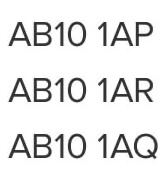
- 90210…99000 などの範囲を定義します。 使用した場合、配送ゾーンは、90211、93123、98157 など、90210 から 99000 までのすべての郵便番号をカバーします。
- いわゆるワイルドカードを使用し、アスタリスク記号*を郵便番号の正しい場所に配置します。たとえば、 AB10*ワイルドカードは、「AB10」句で始まるすべての郵便番号をカバーします。たとえば、 AB10 1AP、 AB10 1AR、 AB10 1AQ などです。
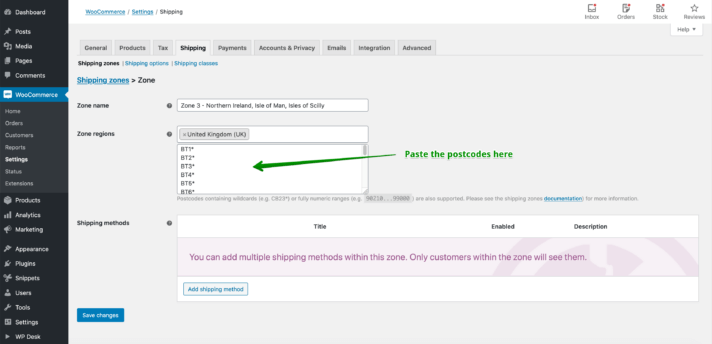
郵便番号に基づいて配送方法を追加する
郵便番号に基づいて配送ゾーンを設定すると、配送先住所を使用して顧客に表示される配送方法を追加できます。 これを行うには、[配送方法を追加] ボタンをクリックして、配送方法のタイプを選択します。
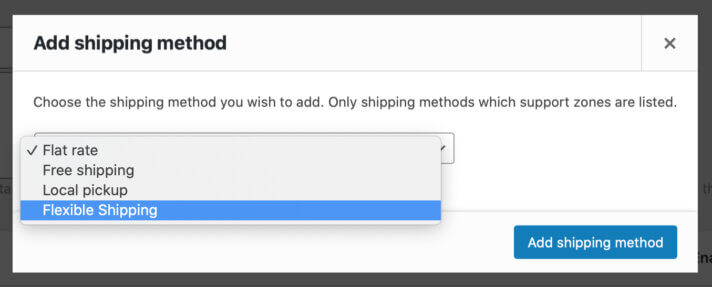
表示されるポップアップウィンドウで、フレキシブルシッピングプラグインがインストールされている場合は、定額、送料無料、ローカルピックアップ、またはフレキシブルシッピング方法を選択します. 次に、必要に応じて構成します。 配送ゾーン内に必要な数の配送方法を追加できます。
変更を保存することを忘れないでください。郵便番号に基づく配送ゾーンが使用できるようになります。 おそらく、他の郵便番号用に別のものを設定するでしょう。 そして、場所ごとにもう1つ。 もっとうまくやれると言ったら?
郵便番号/郵便番号/郵便番号に基づいて WooCommerce 配送を設定するより良い方法
郵便番号ごとに個別の配送ゾーンを作成する代わりに、1 つの配送ゾーンに同じものを設定できます。 どのように? 答えは、WordPress でよくあるように、適切なプラグインです。

今回は、Flexible Shipping Locations プラグインを使用します。これは基本的に、Flexible Shipping プラグインの無料版のアドオンです。 特定の場所への送料を設定できます。 郵便番号に基づいてカスタムの場所を作成できるため、構成がはるかに簡単になります。
柔軟な配送場所 WooCommerce 29ポンド
カスタムの場所で柔軟な配送を拡張し、重量、注文合計、またはアイテム数に基づいて配送料を作成します。
カートに追加または詳細を表示郵便番号/郵便番号に基づいて WooCommerce の配送を設定する方法を順を追って説明します。
WooCommerce でカスタムの配送先を設定する
まず、Flexible Shipping および Flexible Shipping Locations プラグインがインストールされ、アクティブ化されていることを確認してください。 次にWooCommerce → Settings → Shipping → Flexible Shipping Locationsに移動します。
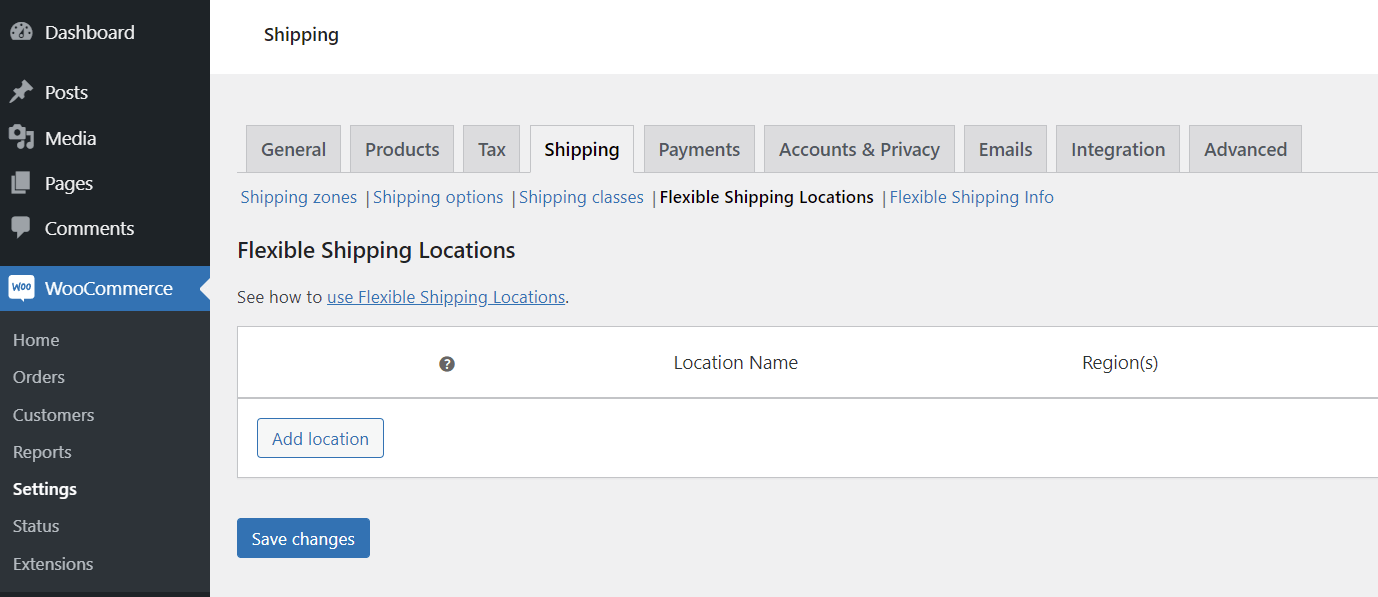
[場所の追加] ボタンをクリックすると、カスタムの場所を無制限に作成できます。
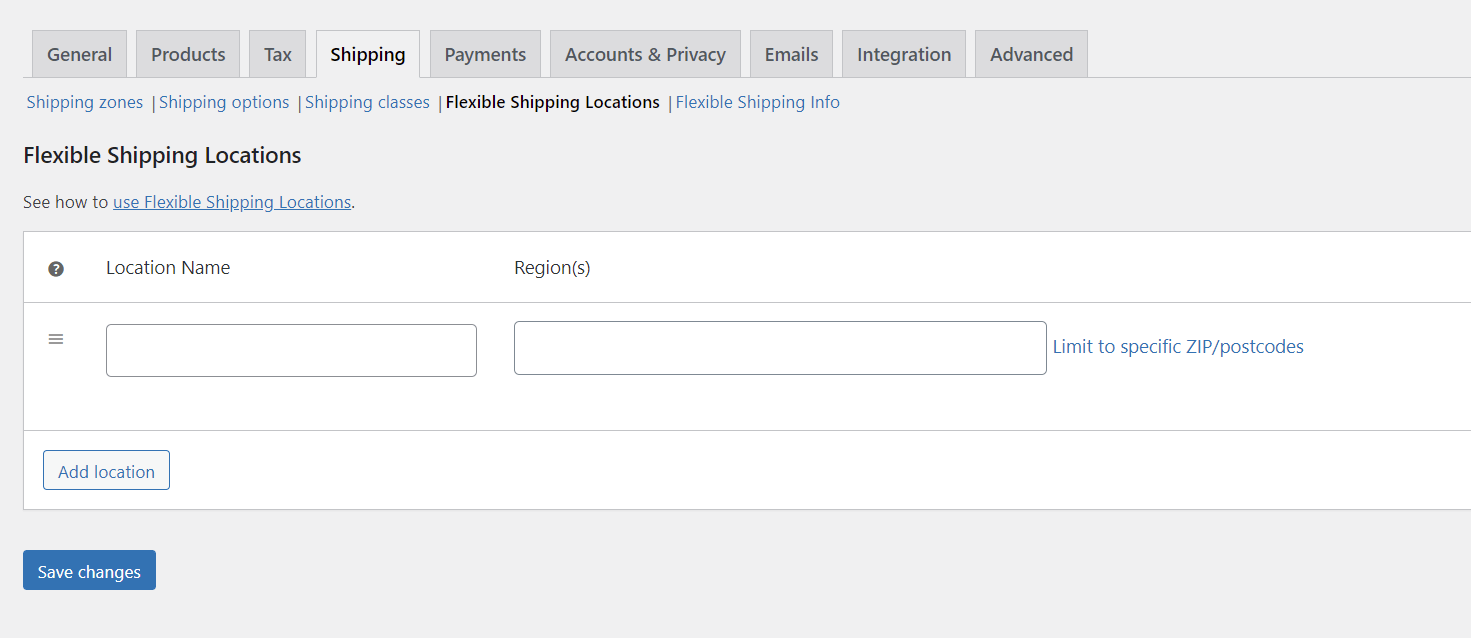
ご覧のとおり、配送ゾーンの構成と非常によく似ています。 ただし、その場合は、構成がはるかに高速で簡単です。 カスタムの場所を作成するには、場所の名前、地域、および郵便番号を入力します。 Limit to specific ZIP/postcodesリンクをクリックすると、追加のテキスト領域フィールドが下に表示され、必要なすべての郵便番号を入力できます。 配送ゾーンとまったく同じように機能するため、完全な郵便番号、範囲、またはワイルドカードを使用できます。 必要な数の場所を追加し、変更を保存します。 後で認識できるように、わかりやすい名前を付けることを忘れないでください。
郵便番号に基づいて配送方法を設定する
いよいよ配送方法の追加です。 作成したすべてのカスタムロケーションと一致する配送ゾーンに移動し、[配送方法の追加] ボタンをクリックします。 ポップアップ ウィンドウで、Flexible Shipping プラグインがインストールされている場合は、Flexible Shipping 方法を選択します。 新しい柔軟な配送方法を編集できるようになります。 それをクリックして、郵便番号に基づいて WooCommerce の配送を設定します。
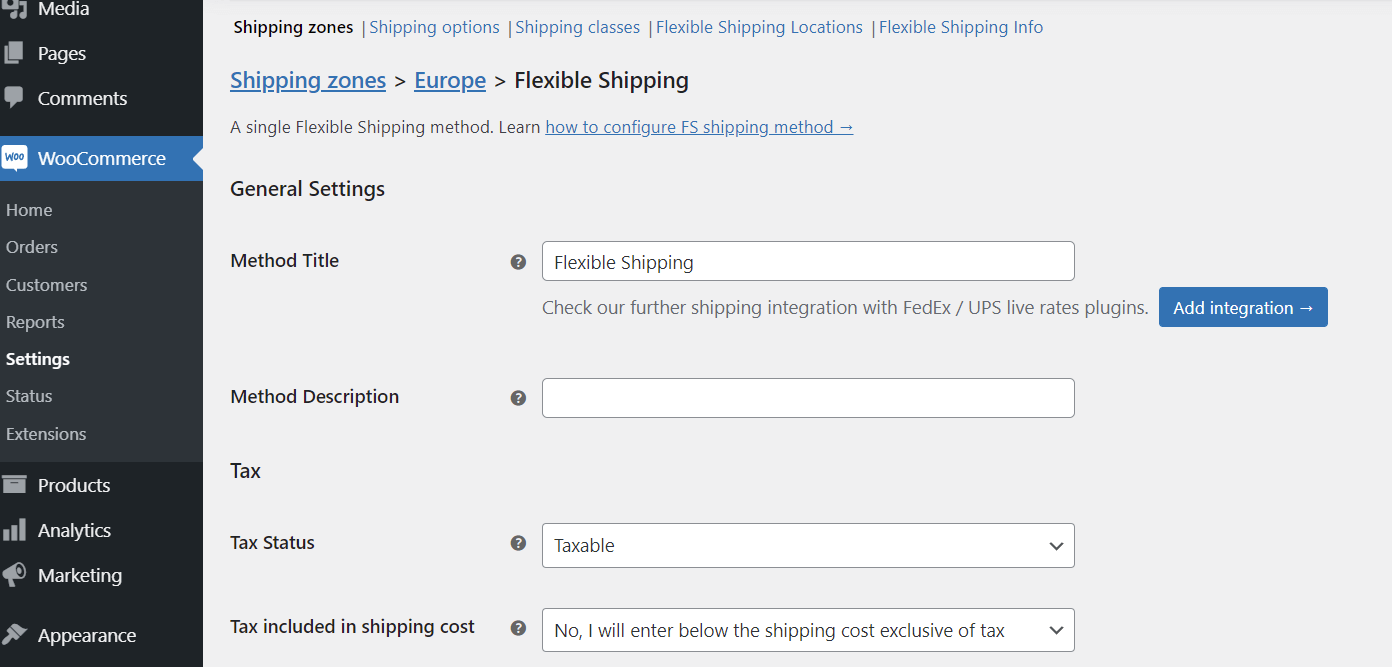
その方法のタイトルと説明を設定し、税金設定を変更し、Flexible Shipping プラグインに含まれるすべての追加機能を変更できます。 設定したら、下にスクロールして送料計算ルールの表を表示します。
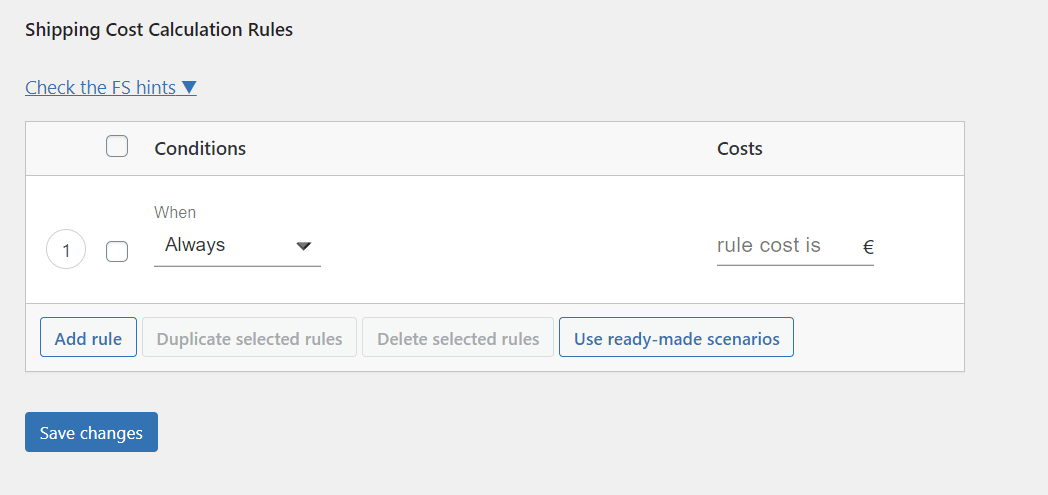
条件フィールドで、[場所]を選択します。
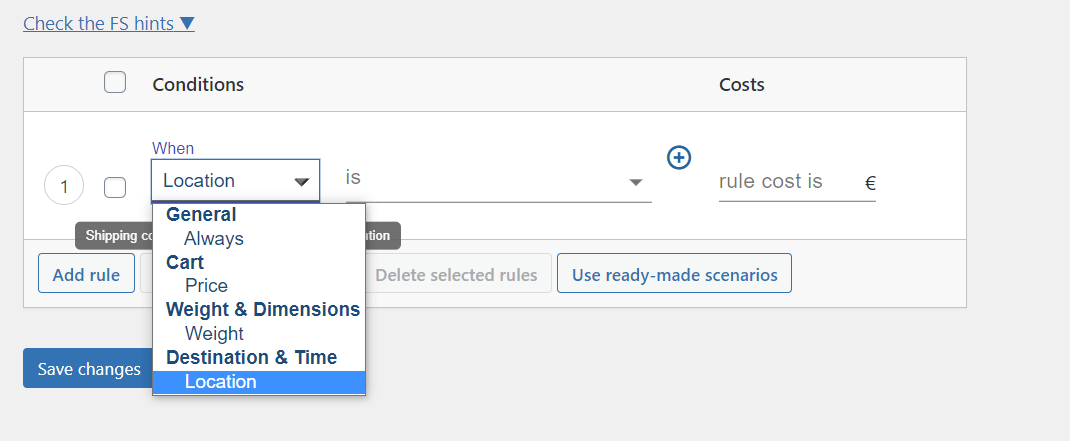
次に、カスタムの場所を選択し、その費用を設定します。 カスタムの場所ごとに新しいルールを追加する必要があります。
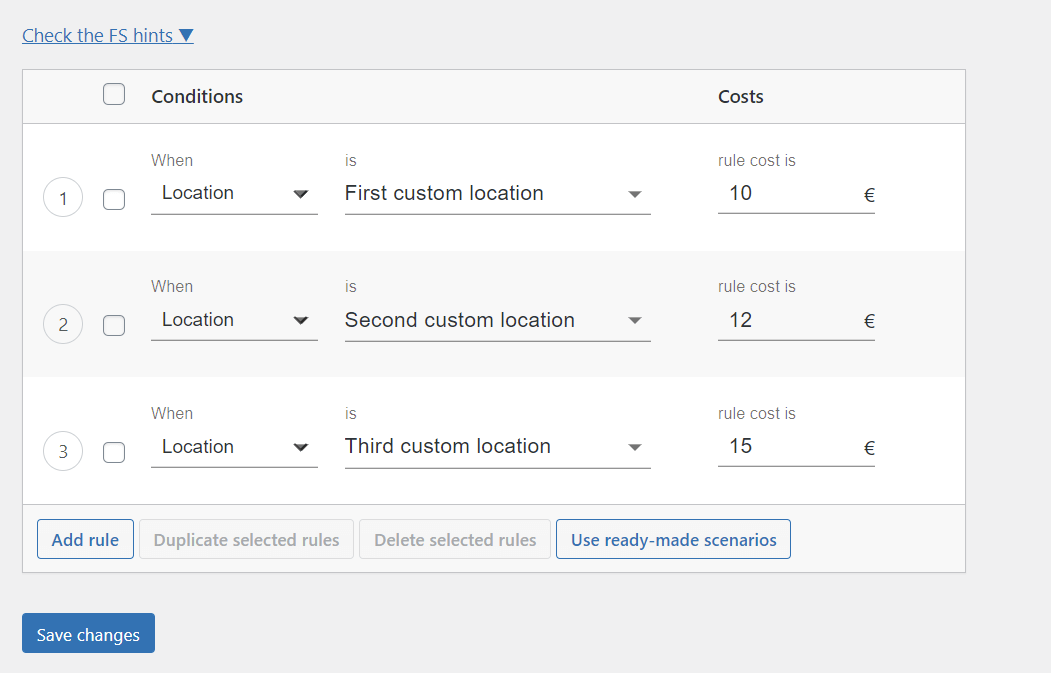
この方法では、カスタムの場所の 1 つが顧客の住所と一致する場合にのみ、その配送方法が表示されます。 ご覧のとおり、場所に基づいて異なる送料を設定することもできます。 いつものように、変更を保存することを忘れないでください。
郵便番号/郵便番号/郵便番号に基づく WooCommerce 配送
この記事では、配送ゾーンと柔軟な配送場所プラグインを使用して、郵便番号に基づいて WooCommerce 配送を設定する方法を紹介しました。 あなたとあなたのビジネスに役立つことを願っています。 幸運を!
